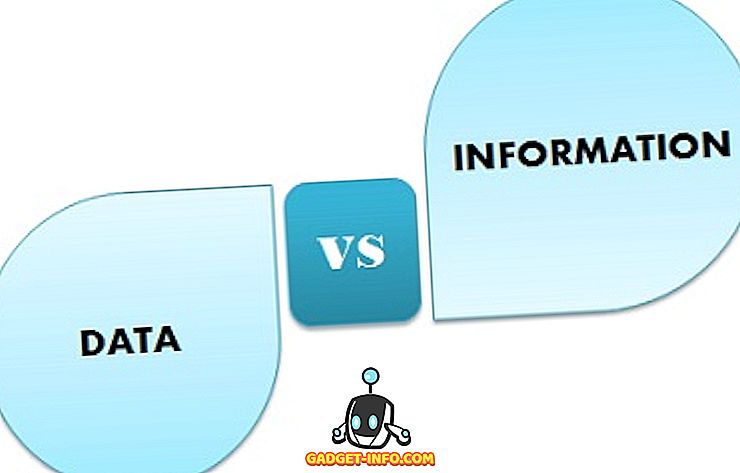Наскоро обнових версията на Microsoft Office на моя компютър и научих, че моята проверка на правописа вече не работи! Обикновено това автоматично ще ми покаже грешно написани думи, ако ги сгреша, но след надстройката нищо не се маркира.
Дори и ръчно да стартирам проверката на правописа, тя ще завърши без маркиране или коригиране на някоя от грешно написаните думи! Неприятно! След като направих някои изследвания, намерих няколко възможни решения. Може да срещнете този проблем в Word 2007, 2010, 2013 или 2016.
Метод 1 - Разрешаване на проверка в Word
Тъй като Outlook използва Microsoft Word за проверка на правописа, първо трябва да се уверите, че проверката на правописа работи в Word.
В по-стари версии на Word кликнете върху иконата на Офиса в горната лява част и след това върху Word Options .

Кликнете върху Проверка и се уверете, че полето Проверка на правописа при въвеждане е отметнато в секцията Когато коригирате правописа и граматиката в Word .

Ако по-нови версии на Office, кликнете върху Файл и след това върху Опции . Също така имате възможност да проверите граматиката заедно с правописа, ако желаете.

След като направите това, трябва да кликнете върху добавки и след това да изберете Disabled Items от падащото меню Manage в долната част. След това натиснете бутона Go .

Уверете се, че Proofing не е деактивиран. Ако е в списъка с деактивирани елементи, уверете се, че сте го активирали отново.
Метод 2 - Изтриване на регистъра
Ако този метод не работи, може да се наложи да опитате друг подход. Можете да направите това, като изтриете ключ на системния регистър, който няма да повлияе неблагоприятно на Word или програмите на Office.
Придвижете се до следния ключ на системния регистър:
HKEY_CURRENT_USER \ Software \ Microsoft \ Office \ 12.0 \ Word
В зависимост от версията на Word, която имате, тя може или не може да бъде 12.0. Изтрийте целия ключ на Word . Когато отворите отново Word, той ще пресъздаде всички ключове и подключове за вас. Също така рестартирайте Windows след изтриване на ключа.
Надяваме се, че това ще реши проблема с проверката на правописа. Ако не, можете да се придвижите до следния ключ:
HKEY_CURRENT_USER Софтуер Инструменти на Microsoft Споделяне на средства 1.0 \ t
Просто изтрийте ключа за замяна . При нормални версии на Office не се нуждаете от този ключ изобщо, така че е безопасно да го премахнете.
Метод 3 - Ремонтно бюро
Ако нищо от това не работи за вас и Outlook все още не е правилно проверка на правописа, можете да опитате да поправите инсталацията. Можете да направите това, като отидете в Контролен панел, Добавяне / премахване на програми или Програми и функции, като щракнете върху Microsoft Office и след това върху Промяна .

След това изберете опцията Repair и позволете на програмата да поправи инсталацията. В по-новите версии на Office можете да избирате между бърз ремонт и онлайн ремонт, последният от които е по-изчерпателен. Може да отнеме известно време, докато ремонтът приключи. След като приключите, уверете се, че рестартирате компютъра.

Това е всичко! Ако все още имате този проблем, публикувайте коментар тук и аз ще се опитам да помогна! Наслади се!